如何添加打印机到电脑(添加打印纸张规格)
在日常工作中,我们经常需要打印文档或图片,尤其是在学校、公司等场合,打印机是必不可少的工具。 但是对于一些新手来说,如何给电脑添加打印机是一件很头疼的事情。 下面,我们就来详细介绍一下如何给电脑快速添加打印机。
第 1 步:检查打印机是否已连接
在添加打印机之前,您首先需要检查打印机是否正确连接到计算机。 如果是USB接口连接,检查USB线是否插好; 如果是无线连接,请检查网络连接是否正常。 发现问题及时解决。
第二步:进入控制面板
单击“开始”菜单,在搜索框中输入“控制面板”,回车,进入控制面板界面。
第三步:添加打印机
在控制面板界面,找到“硬件和声音”选项,点击“设备和打印机”,进入设备和打印机界面。 然后点击“添加打印机”按钮,系统会自动搜索附近的打印机。
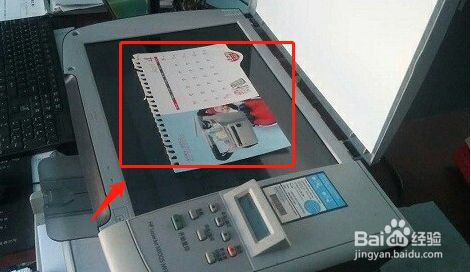
第 4 步:选择要添加的打印机
系统搜索到所有附近的打印机后,在列表中选择要添加的打印机。 如果打印机没有出现在列表中,您可以点击“手动添加打印机”,然后按照提示输入打印机的IP地址或网络名称。
第五步:安装驱动程序
选择要添加的打印机后,系统会自动下载并安装相应的驱动程序。 如果系统无法自动下载驱动,您可以手动下载相应的驱动并安装。
第六步:设置默认打印机
添加打印机后,需要设置为默认打印机。 在设备和打印机界面,右击新添加的打印机,选择“设为默认打印机”。
防范措施:

1、如果电脑和打印机不在同一个局域网,需要先连接到同一个网络才能添加成功。
2. 如果打印机是通过USB 接口连接的,请确保USB 数据线已插入并且计算机已识别到新设备。
3. 如果打印机是无线连接的,请确保网络连接正常,并且网络名称和密码输入正确。
总结:
以上就是如何给电脑快速添加打印机的详细步骤。 只要按照以上步骤,您就可以轻松地将打印机添加到您的电脑中,享受高效的打印服务。 如果您在操作过程中遇到问题,可以通过官网或在线客服寻求帮助。
郑重声明:本文版权归原作者所有,转载文章仅出于传播更多信息之目的。 如作者信息标注有误,请第一时间联系我们修改或删除,谢谢。







